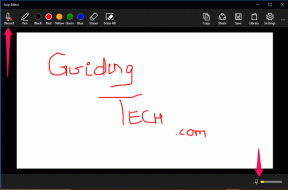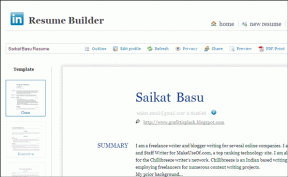Hur flyttar jag mitt aktivitetsfält tillbaka till botten av skärmen?
Miscellanea / / November 28, 2021
Sedan 1995 och fram till nu har aktivitetsfältet varit en central del av Windows-användarupplevelsen. Det är en remsa som finns längst ner på skärmen som gör att Windows-användare kan starta och hitta program genom "Start" och "Startmeny" eller se vilket program som helst som är öppet. Däremot kan du flytta aktivitetsfältet till vilken sida som helst av skärmen oavsett om du vill ha det på vänster eller höger sida eller överst eller längst ned (standardinställningen).
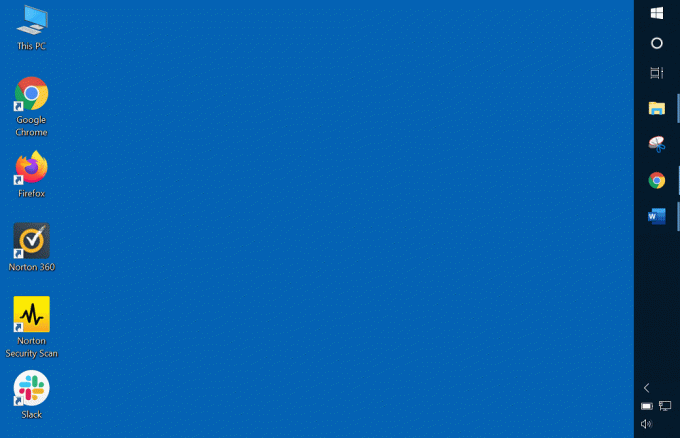
Aktivitetsfältet är mycket användbart för användarna på många sätt som:
1. Den låter dig hitta olika program och flikar på den så att du kan öppna dem snabbt genom att bara klicka på deras ikon.
2. Det ger också enkel åtkomst till "Start" och "Start-menyn" där du kan öppna alla program eller program som är tillgängliga på din dator.
3. Andra ikoner som Wi-Fi, Kalender, Batteri, Volym, etc. finns också till höger i aktivitetsfältet.
4. Du kan enkelt lägga till eller ta bort valfri programikon från aktivitetsfältet.
5. För att lägga till valfri programikon i aktivitetsfältet, högerklicka bara på programmet och klicka på alternativet för stift till aktivitetsfältet.
6. För att ta bort en programikon från aktivitetsfältet, högerklicka bara på programikonen som är fäst i aktivitetsfältet och klicka sedan på alternativet lossa från aktivitetsfältet.
7. Sökalternativet är också tillgängligt i aktivitetsfältet där du kan söka efter valfritt program, program eller programvara.
8. Med varje ny version av Windows operativsystem som släpps på marknaden förbättras aktivitetsfältet. Till exempel har den senaste versionen av Windows operativsystem som är Windows 10 en Cortana sökrutan, vilket är en ny funktion som saknas i den äldre versionen.
De flesta Windows-användare tycker i allmänhet att det är bekvämt att arbeta när Aktivitetsfältet är tillgängligt längst ner på skärmen. Men ibland på grund av nedan nämnda skäl flyttas aktivitetsfältet till någon annanstans:
- Kanske är aktivitetsfältet inte låst vilket gör att det kan flyttas var som helst och du av misstag klickar och drar aktivitetsfältet.
- Du kanske flyttar något annat men klickade på Aktivitetsfältet och slutade med att dra och släppa Aktivitetsfältet istället
- Enstaka buggar leder till att Aktivitetsfältet flyttas från sin position
Innehåll
- Hur flyttar jag mitt aktivitetsfält tillbaka till botten av skärmen?
- Metod 1: Genom att dra aktivitetsfältet
- Metod 2: Flytta Aktivitetsfältet med Inställningar
Hur flyttar jag mitt aktivitetsfält tillbaka till botten av skärmen?
Om ditt aktivitetsfält också har flyttats från sin standardposition och du har svårt att flytta tillbaka det till sin ursprungliga position, behöver du inte oroa dig. Fortsätt bara att läsa den här artikeln för att ta reda på hur du enkelt kan flytta tillbaka aktivitetsfältet till dess ursprungliga position.
Olika metoder för att flytta aktivitetsfältet tillbaka till standardpositionen:
Metod 1: Genom att dra aktivitetsfältet
Du kan helt enkelt dra aktivitetsfältet för att flytta tillbaka det till standardpositionen om det har flyttats till någon annan plats. För att dra aktivitetsfältet tillbaka till dess standardposition, följ stegen nedan:
1. Högerklicka var som helst på det tomma området i Aktivitetsfältet.
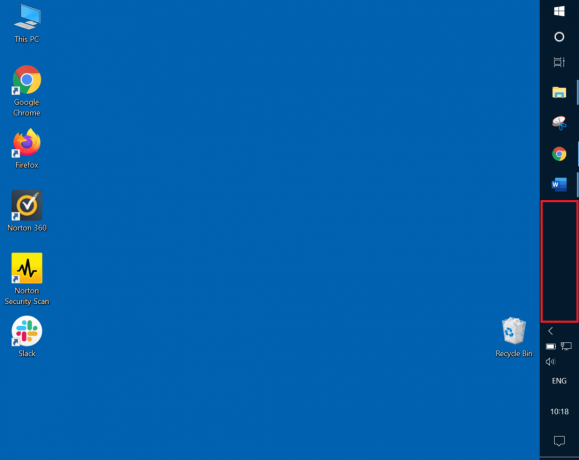
2. Högerklicksmenyn dyker upp.

3. Se till att från den menyn Lås aktivitetsfältet är avmarkerat. Om inte, avmarkera den genom att klicka på den.
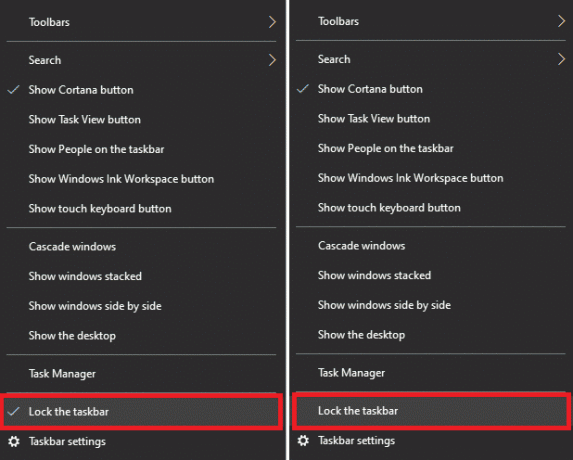
4. Håll ned vänster musknapp och dra aktivitetsfältet till dess nya position var du vill, som vänster, höger, upptill eller längst ner på skärmen.
5. Släpp nu musknappen och Aktivitetsfältet kommer till sin nya eller standardposition på skärmen (vad du än väljer).

6. Sedan igen, Högerklicka var som helst på det tomma området i aktivitetsfältet. Klicka på Låsa Aktivitetsfältet alternativet från högerklicksmenyn.
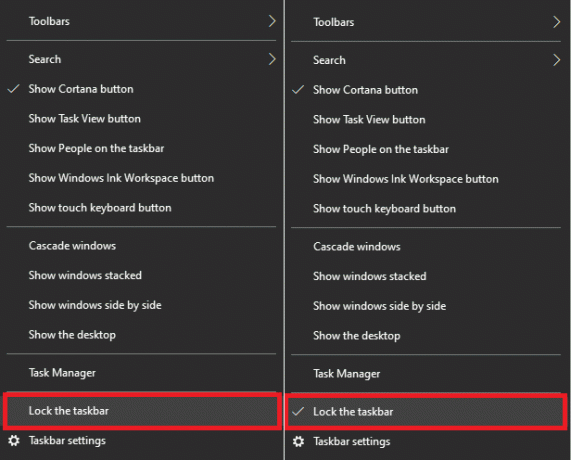
När du har slutfört stegen ovan flyttas aktivitetsfältet tillbaka till sin ursprungliga position eller var du vill ha det.
Läs också:Åtgärda sökning i aktivitetsfältet som inte fungerar i Windows 10
Metod 2: Flytta Aktivitetsfältet med Inställningar
Du kan flytta aktivitetsfältet tillbaka till dess ursprungliga position via aktivitetsfältets inställningar. För att flytta aktivitetsfältet tillbaka till dess standardposition eller var du vill använda aktivitetsfältets inställningar, följ stegen nedan:
Först och främst måste du öppna aktivitetsfältets inställningar. Det finns två metoder för att öppna aktivitetsfältets inställningar:
Öppna Inställningar i Aktivitetsfältet med appen Inställningar
För att öppna aktivitetsfältets inställningar med hjälp av inställningsprogrammet, följ stegen nedan:
1. Tryck Windows-tangent +I för att öppna appen Inställningar.
2. Klicka nu på Personalisering alternativ.
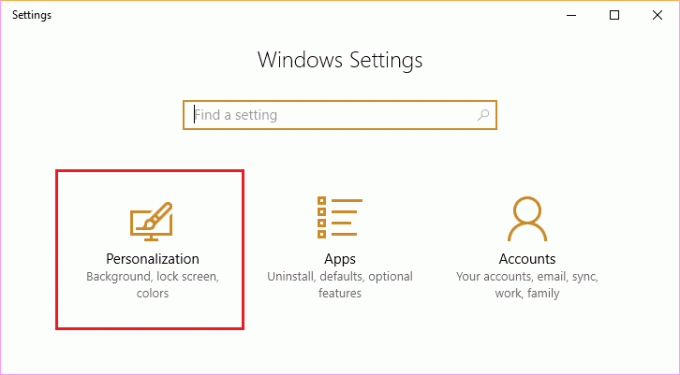
4. Sedan, klicka på aktivitetsfältet alternativet från menyraden som visas i den vänstra panelen. På höger sida öppnas aktivitetsfältets inställningar.
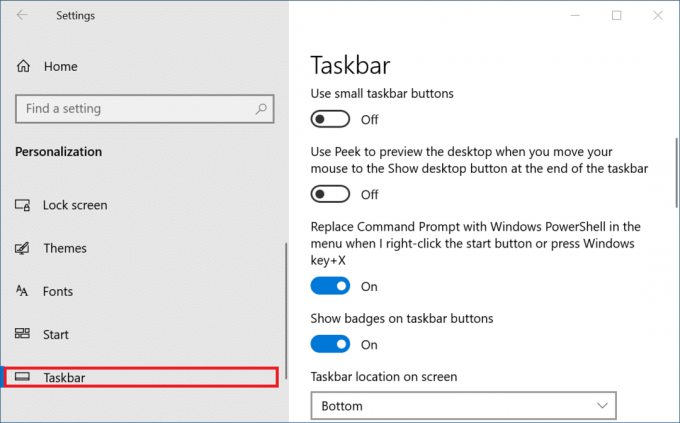
5. När inställningarna i aktivitetsfältet öppnas, leta efterAktivitetsfältets plats på skärmen'alternativ.
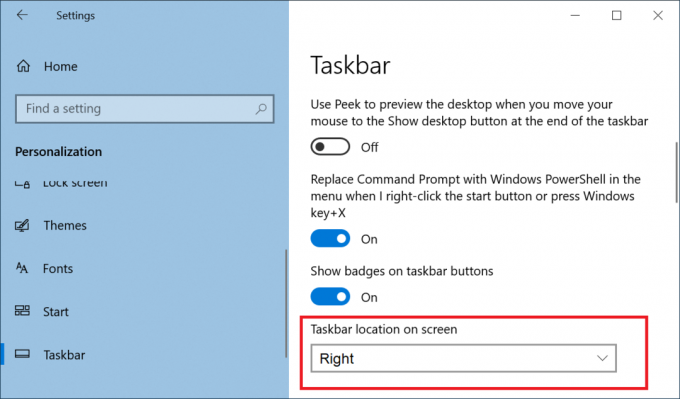
6. Under alternativet "Aktivitetsfältets plats på skärmen" klickar du på nedåtpil. Sedan öppnas en rullgardinsmeny och du ser fyra alternativ: Vänster, Topp, Höger, Nederst.

7. Klicka på alternativet där du vill placera aktivitetsfältet på skärmen.
8. När du väl har valt alternativet flyttas aktivitetsfältet omedelbart till den platsen på skärmen.

9. Stäng inställningssidan.
10. Innan du stänger inställningarna behöver du inte spara något.
När du har slutfört stegen ovan flyttas aktivitetsfältet tillbaka till botten av skärmen eller till den position som du väljer ovan.
Öppna Aktivitetsfältets inställningar med hjälp av själva Aktivitetsfältet
Följ stegen nedan för att öppna aktivitetsfältets inställningar med hjälp av själva aktivitetsfältet:
1. Högerklicka var som helst i det tomma området Aktivitetsfältet.
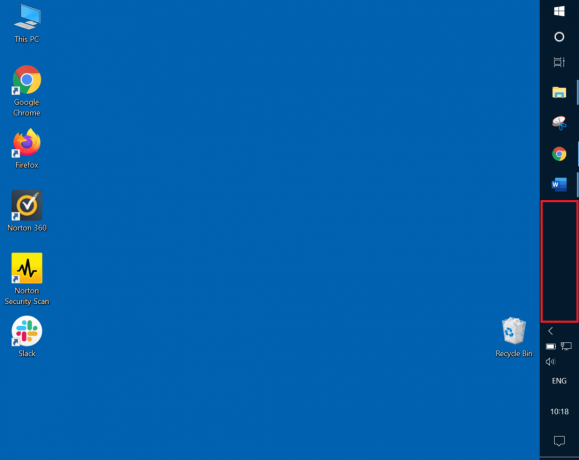
2. Nu öppnas högerklicksmenyn.

3. Klicka sedan på Aktivitetsfältets inställningar alternativ från menyn och Inställningssidan för aktivitetsfältet öppnas.
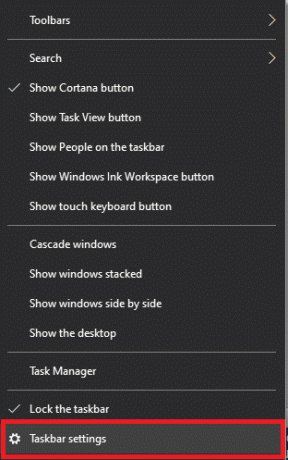
4. När inställningarna i aktivitetsfältet öppnas, leta efterAktivitetsfältets plats på skärmen'alternativ.
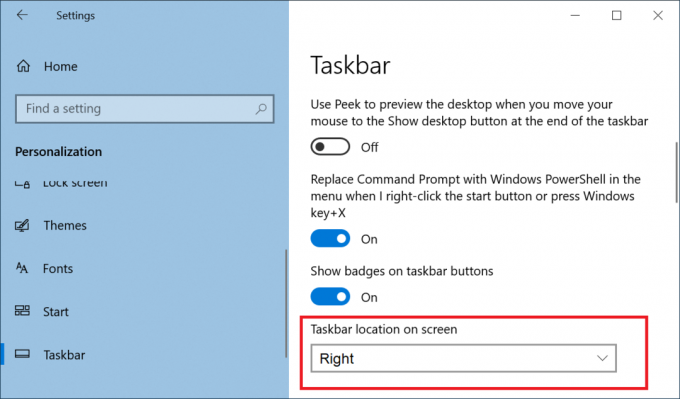
5. Under alternativet "Aktivitetsfältets plats på skärmen" klickar du på nedåtpilen. Sedan öppnas en rullgardinsmeny och du ser fyra alternativ: Vänster, Topp, Höger, Nederst.

6. Klicka på alternativet där du vill placera aktivitetsfältet på skärmen.
7. När du väl har valt alternativet kommer din Aktivitetsfältet flyttas omedelbart till den platsen på skärmen.

8. Stäng inställningssidan.
När du har slutfört stegen ovan flyttas aktivitetsfältet tillbaka till den position där du vill ha det.
Rekommenderad:
- Lenovo vs HP bärbara datorer – Ta reda på vilken som är bättre
- Google Play Butik fungerar inte? 10 sätt att fixa det!
Förhoppningsvis kommer du enkelt att kunna använda någon av ovanstående metoder flytta aktivitetsfältet tillbaka till botten av skärmen. Om du fortfarande har frågor om hur du flyttar aktivitetsfältet tillbaka till botten, ställ dem gärna i kommentarsektionerna.